Saya sangat senang memiliki layar berwarna di Apple Watch saya ketika saya mengambil Sport pada bulan April yang lalu.
Namun, ketika saya memeriksa semua tampilan jam, saya agak kecewa; sungguh, Anda memiliki monitor resolusi tinggi yang cerah di pergelangan tangan Anda dan yang dapat Anda lakukan hanyalah meletakkan ngengat atau Mickey Mouse yang bergerak di atasnya? Ugh.
Untungnya, dengan watchOS 2, Apple membuat segalanya sedikit lebih cerah dan sedikit lebih beranimasi. Inilah cara mendapatkan tampilan jam baru yang tajam ini di Apple Watch Anda sendiri.
Selang Waktu

foto: apel
Wajah jam tangan yang bagus ini terlihat luar biasa. Inti masalah? Time-Lapse, tampilan jam yang memungkinkan Anda memilih salah satu dari enam video time-lapse 24 jam yang berbeda dari tempat-tempat ikonik seperti Paris yang canggih, Shanghai yang energik, dan Danau Mack yang indah di Michigan.
Untuk mendapatkan ini di Apple Watch Anda, sentuh paksa Apple Watch Anda saat berada di layar jam dan geser melewati semua tampilan jam yang lebih lama (melewati Solar, Mickey Mouse, dan X-Large) untuk menemukan Time-Lapse. ketuk Sesuaikan untuk memilih salah satu dari enam wajah, menggunakan Digital Crown untuk memilih favorit Anda. Setelah selesai, klik Digital Crown untuk kembali ke mode jam.
Foto

Foto: Rob LeFebvre/Cult of Mac
Sekarang Anda juga dapat menggunakan foto Anda sendiri sebagai tampilan jam. Ada dua cara untuk melakukannya. Pertama, Anda dapat memaksa sentuhan pada jam Apple Watch untuk sampai ke area kustomisasi tampilan jam seperti di atas. Geser ke tampilan jam Foto lalu ketuk Sesuaikan. Gunakan Digital Crown untuk memperbesar foto yang muncul, atau memperkecil untuk melihat seluruh album yang diselaraskan. Anda kemudian dapat menggesek ke atas atau ke bawah lalu mengetuk salah satu foto Anda untuk menjadikannya tampilan jam Anda. Sebagai alternatif, Anda cukup menggesek ke kiri dan kanan untuk menelusuri foto-foto Anda di Apple Watch untuk memilih yang Anda inginkan untuk tampilan jam Anda.
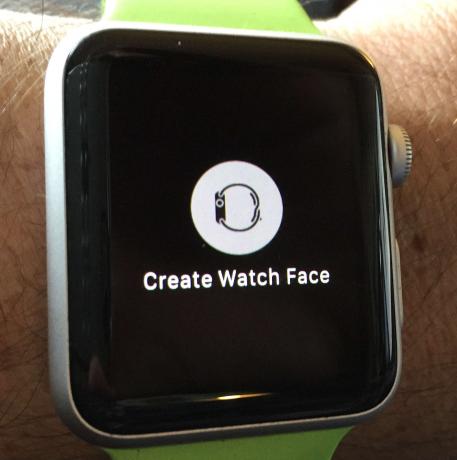
Foto: Rob LeFebvre/Cult of Mac
Pilihan lainnya adalah masuk ke aplikasi Foto Anda di Apple Watch Anda. Selanjutnya, geser semua foto ke foto yang ingin Anda jadikan tampilan jam, dan sentuh layar secara paksa. Tombol bernama "Buat Wajah Jam" akan muncul. Ketuk itu untuk mengirim foto yang Anda pilih ke tampilan jam Anda. Bonus tambahan adalah jika Anda menggunakan iPhone 6s atau 6s Plus baru untuk mengambil Foto Langsung, itu akan dianimasikan dengan baik di Apple Watch Anda sebagai tampilan jam.
Kiat Pro: Setiap kali Anda menambahkan tampilan jam dari Foto, Anda akan membuat tampilan yang benar-benar terpisah, yang akan Anda lihat saat Anda memaksa sentuhan ke area tampilan jam.
Album Foto
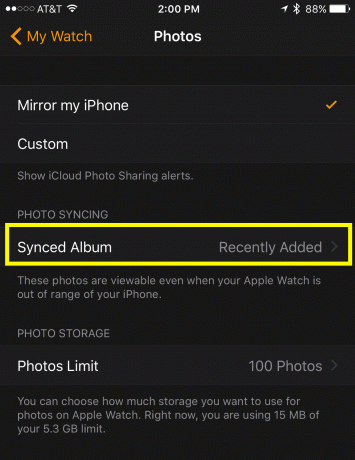
Foto: Rob LeFebvre/Cult of Mac
Ini favorit saya – Anda dapat memilih seluruh album foto dari aplikasi Foto untuk menjadi tampilan jam Anda. Setiap kali Anda mengangkat pergelangan tangan untuk melihat waktu, gambar yang berbeda dari album Favorit Anda akan muncul. Ketuk layar Apple Watch untuk membolak-baliknya juga.
Tampilan jam Album Foto dapat dipilih dengan sentuhan paksa ke layar Apple Watch Anda, lalu geser ke bagian Album Foto. Tidak ada penyesuaian yang dapat ditemukan di wajah khusus ini, tetapi Anda dapat masuk dan memilih album foto mana yang akan disinkronkan dari aplikasi Apple Watch di iPhone Anda. Cukup ketuk ke Foto, Album yang Disinkronkan, dan pilih dari album di iPhone Anda untuk secara otomatis memasukkannya ke Apple Watch Anda. Tampilan jam akan default ke Favorit Anda. Berhati-hatilah, bagaimanapun, bahwa perlu beberapa saat untuk menyinkronkan. Bahkan ketika saya mengubah Favorit saya di iPhone, Apple Watch saya masih menampilkan foto-foto lama dari Favorit. Saya akan memperbarui ini segera setelah berubah.

